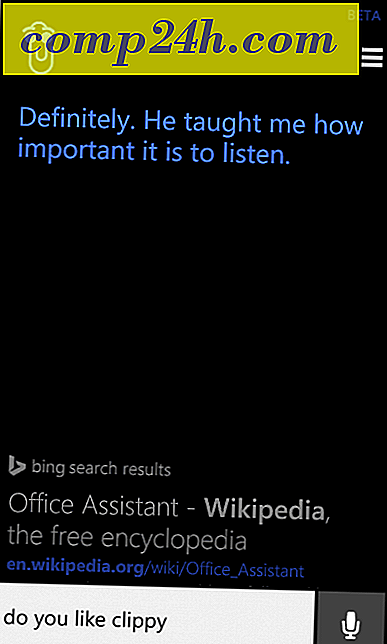Wiederherstellen früherer Versionen von Dateien in OneDrive
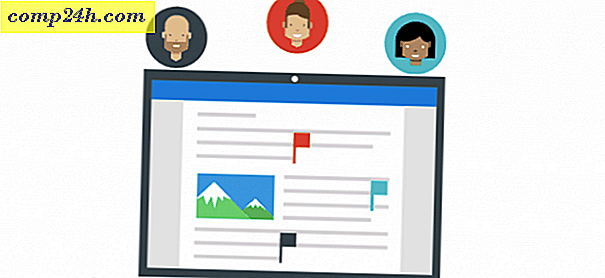
Mit OneDrive, der Online-Cloud-Speicherplattform von Microsoft, können Benutzer nicht nur Dateien speichern, sondern auch mit anderen Benutzern zusammenarbeiten, wenn sie Dokumente vorbereiten. Wenn Sie die Dokumentherstellungsfunktionen verwenden, die in Diensten wie Word Online integriert sind, kann es vorkommen, dass Sie aus dem einen oder anderen Grund Dateien aus einer früheren Version wiederherstellen müssen. Es gibt mehrere Möglichkeiten, dies zu tun.
Verwenden Sie die Versionsverlaufsfunktion in OneDrive, um Dateien wiederherzustellen
Melden Sie sich zunächst bei OneDrive an und navigieren Sie dann zum Speicherort der Datei, die Sie wiederherstellen möchten. Wählen Sie die Datei aus und klicken Sie dann auf das Menü Weitere Aktionen (...), das durch Auslassungspunkte dargestellt wird. Klicken Sie auf das Menü Versionshistorie ; Dadurch wird das Dokument in Word Online geöffnet.

In Word Online werden aktuelle und vorherige Versionen des Dokuments angezeigt, die im Fenster aufgelistet sind. Um zu einer früheren Version zurückzukehren, klicken Sie darauf.

Sie können das Dokument auch über OneDrive in Word 2016 öffnen und auf eine ähnliche Funktion zugreifen. Klicken Sie auf das Aktivitätsmenü und wählen Sie die vorherige Version der Datei. Beachten Sie, dass diese Funktion nur verfügbar ist, wenn Sie mit dem Internet verbunden sind.

Wenn Sie eine Dateiverlaufsicherung Ihres OneDrive-Ordners verwalten, können Sie die integrierte Funktion für frühere Versionen verwenden, die erstmals in Windows Vista eingeführt wurde. Klicken Sie mit der rechten Maustaste auf die Datei, klicken Sie auf Eigenschaften, wählen Sie die Registerkarte Vorherige Versionen und dann eine frühere Version der Datei aus. Klicken Sie auf "Wiederherstellen" oder wählen Sie im Menü " Teilen" die Option " Wiederherstellen in", in der Sie einen alternativen Speicherort für die Datei auswählen können. Der Dateiverlauf ist möglicherweise auf dem Weg nach draußen. Dies ist also eine Funktion, die Sie nicht als erste Option zum Wiederherstellen von Dateien betrachten sollten, aber sie ist dort, wenn Sie sie benötigen.

Also, das ist ein kurzer Blick auf die Wiederherstellung Ihrer Dateien auf OneDrive. Stellen Sie sicher, dass Sie unsere umfassenden Backup-Anleitungen für Windows 10 gelesen haben. Brians Artikel zum Wiederherstellen gelöschter Dateien auf OneDrive verdient einen Blick. Sie können auch unseren Artikel zu Funktionen für die Zusammenarbeit in Word 2016 lesen.
Teilen Sie Ihre Gedanken in den Kommentaren und lassen Sie uns wissen, was Sie denken.